
扫一扫,微信关注我们
| 品牌 | Siemens/西门子 | 应用领域 | 化工,电子,电气 |
|---|---|---|---|
| 产地 | 德国 | 品牌 | 西门子 |
西门子模块6SL3060-4AJ20-0AA0
WINCC使用普通网卡通过Industrial Ethernet连接PLC
前提条件
通过Industrial Ethernet工业以太网实现PLC系统与WINCC6.0通讯的前提条件是PLC系统配备以太网模块或者使用带有PN接口的PLC,以太网模块列表如下表所示:
PLC系列 | 以太网通讯模块 |
S7-300 | CP343-1/CP343-1 Advanced-IT |
S7-400 | CP443-1/CP443-1 Advanced-IT |
注:只有支持ISO通讯协议的模块才支持(Industrial Ethernet工业以太网)通讯,具体情况可察看STEP7中的模块信息。***简单的判断以太网模块是否支持Industrial Ethernet通讯的方式是,在STEP7的硬件组态Hardware中是否具有MAC参数的填写的输入框,如下图4.1所示:
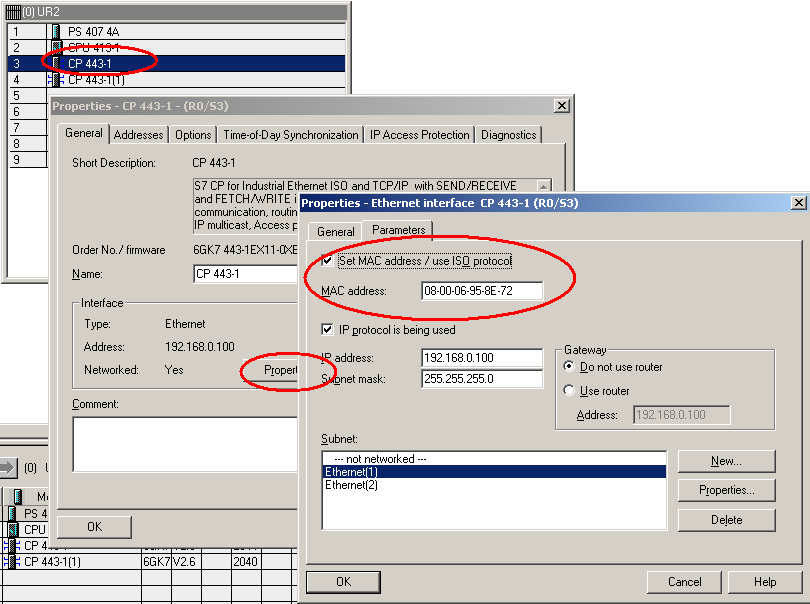
图4.1
参考STEP 7软件中的产品硬件信息来判断以太网模块是否支持Industrial Ethernet工业以太网通讯,如下图4.2所示:
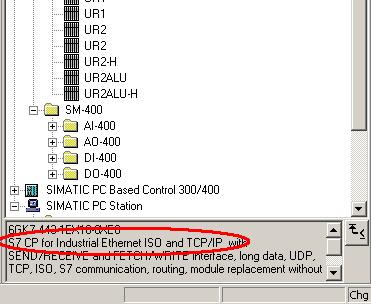
图4.2
在通讯设置以前请确认模块支持Industrial Ethernet ISO通讯,而后进行如下设置:
本文档下列步骤应用CP443-1型号的以太网通讯模块,使用普通以太网卡连接。
组态过程
1.STEP7硬件组态
使用STEP7编程软件对PLC系统进行软件组态,在Hardware界面内插入实际的PLC硬件,在本例中使用了两块CP443-1通讯模块,WINCC使用CP443-1(1)和PLC进行通讯,如下图4.3所示:

图4.3
在CP343-1(1)通讯模块上双击,会弹出Properties-CP443-1的属性对话框,在对话框中点击Properties…按钮,弹出属性对话框,激活“Set MAC address/use ISO Protocol",在MAC address下设置通讯板卡的MAC地址,如图4.4所示,该地址可以在物理通讯板卡端口处标签上查看。
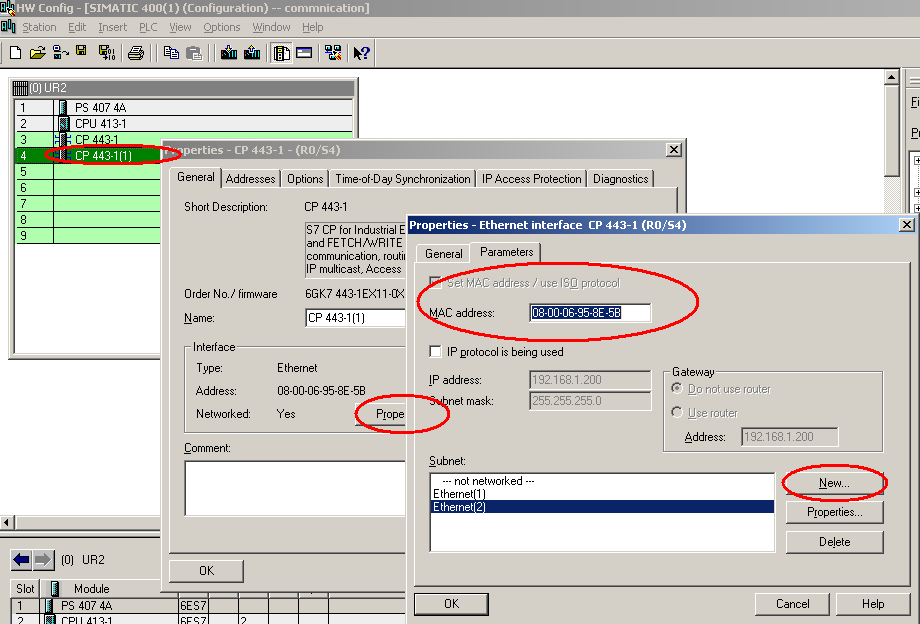
图4.4
点击New按钮,新建一个工业以太网络,在弹出的对话框都使用默认设置,该步骤一定要做,否则无法建立通讯。
将组态编译,下载到CPU,则PLC方面设置完成。对于***次使用工业以太网通讯,必须保证首先使用MPI或者PROFIBUS的通讯方式,将设置好参数的组态下载到目标PLC,此后即可通过工业以太网的方式进行程序监控和项目下载。
2.添加驱动程序和设置系统参数
西门子模块6SL3060-4AJ20-0AA0
打开WINCC工程在Tag Management-->SIMATIC S7 PROTOCOL SUITE->Industrial Ethernet,右键单击Industrial Ethernet,在弹出菜单中点击System Parameter,如图4.5所示,弹出System Parameter- Industrial Ethernet对话框,选择Unit标签,查看Logic device name(逻辑设备名称)。默认安装后,逻辑设备名为CP_H1_1:如图4所示:

图4.5

图4.6
3.设置Set PG/PC Interface
通讯接口设置,进入操作系统控制面板,双击Set PG/PC Interface,在下拉菜单中选择CP_H1_1:如图4.7所示:
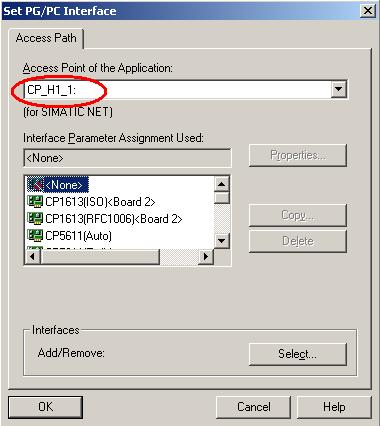
图4.7
在如图4.7所示的情况下,在Interface Parameter Assignment Used:选择ISO Ind Ethernet->实际网卡的名称。
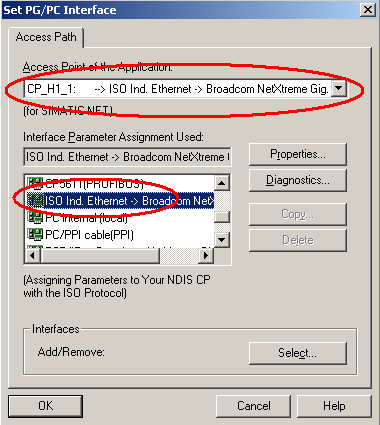
图4.8
注意:
您的网卡不同,显示会有不同,请确保所选条目为您正在使用的普通以太网卡的名称。
点击Diagnostics按钮后,可以对该网卡进行诊断,确保其正常工作,如图4.9所示:
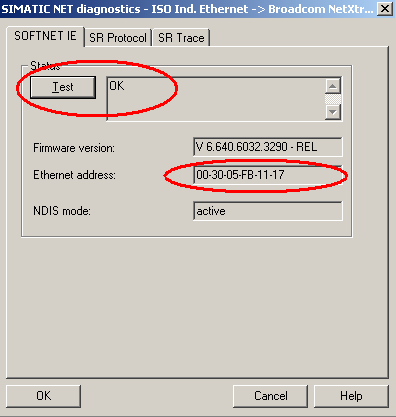
图4.9
4.添加通道与连接设置
添加驱动连接,设置参数。打开WINCC工程在Tag Management-->SIMATIC S7 PROTOCOL SUITE->Industrial Ethernet,右键单击Industrial Ethernet,在下拉菜单中,点击New Driver Connection,如图4.10所示,在弹出的Connection properties对话框中点击Properties按钮,弹出Connection Parameter- Industrial Ethernet属性对话框,填入参数。
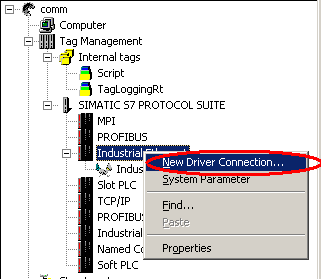
图4.10
在弹出的对话框中输入STEP7中已经设置的CP443-1通讯模块的MAC地址和机架号和槽号,如图4.11所示:

图4.11
在弹出的Connection Properties中点击Properties按钮,在弹出的Connection Parameter中输入参数:
Ethernet Address:(通讯模块的MAC地址)
Rack Number:CPU所处机架号,除特殊复杂使用的情况下,一般填入0
Slot Number:CPU所处的槽号
注意:如果您是S7-300的PLC,那么Slot Number的参数为2,如果是S7-400的PLC,那么要根据STEP7项目中的Hardware软件查看PLC插在第几号槽内,不能根据经验和物理安装位置来随便填写,可能的参数为2、3、4(主要是依据电源的大小来决定)否则通讯不能建立。
5.连接测试与通讯诊断
通过WINCC工具中的通道诊断程序WinCC Channel Diagnosis即可测试通讯是否建立。注意:此时PLC必须处于运行状态,老版本的PLC必须处于RUN-P或者RUN状态,WINCC必须激活运行,根据图1.9所示的位置,进入通道诊断工具,检测通讯是否成功建立。如图4.13所示,绿色的“√"表示通讯已经成功建立。
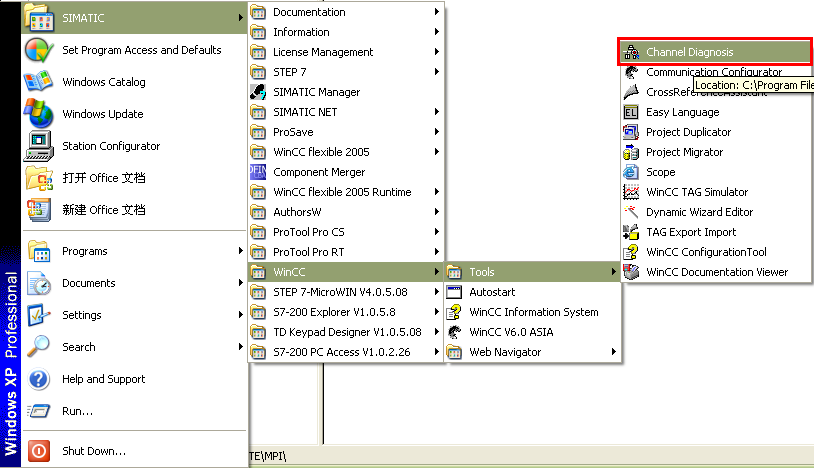
图4.12

图4.13
至此WINCC使用普通以太网卡通过Industrial Ethernet连接PLC的过程完毕